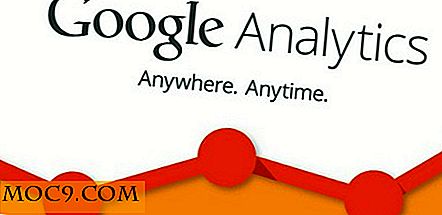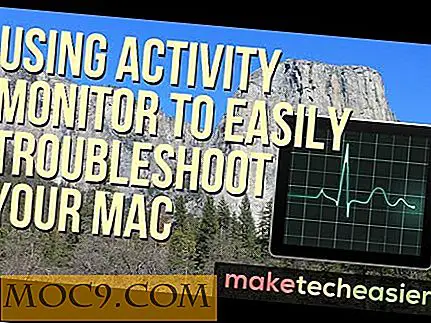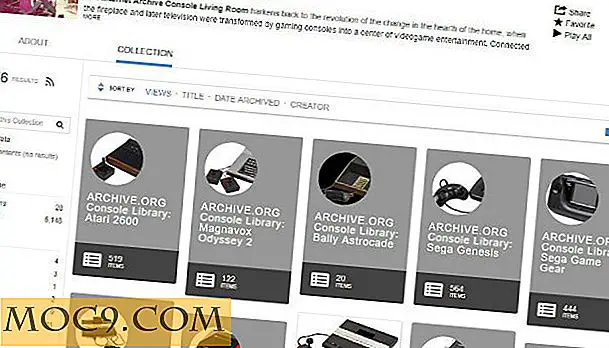Πώς να κρύψετε εύκολα αρχεία και φακέλους στο Linux
Έχετε θελήσει ποτέ να αποκρύψετε ένα αρχείο ή ένα φάκελο στο σύστημα αρχείων Linux, αλλά δεν έχετε ιδέα πώς να το κάνετε; Μην ανησυχείτε, αυτό δεν είναι τόσο περίπλοκο όσο ακούγεται και μπορεί να γίνει αρκετά γρήγορα και αποτελεσματικά. Σε αυτόν τον οδηγό θα αναφερθούμε στους απλούς τρόπους με τους οποίους μπορείτε πραγματικά να αποκρύψετε αρχεία και φακέλους στο Linux.
Μαζί με τα κρύβοντας πράγματα, θα ξεπεράσουμε πώς να αποκαλύψουμε αυτά τα κρυμμένα αντικείμενα τόσο στο τερματικό όσο και στους διαχειριστές αρχείων γενικότερα.
Απόκρυψη αρχείου / καταλόγου
Η απόκρυψη ενός αρχείου στο σύστημα αρχείων Linux είναι το αποτέλεσμα ενός μακροχρόνιου σφάλματος σε λειτουργικά συστήματα που μοιάζουν με Unix. Μετά από λίγο, πολλοί άνθρωποι το υιοθέτησαν και το θεωρούσαν χαρακτηριστικό. Η μέθοδος για την απόκρυψη αρχείων ή ενός καταλόγου είναι πολύ απλούστερη από ό, τι σε κάτι σαν τα Windows. Για να αποκρύψετε ένα ολόκληρο αρχείο από την προβολή στο Linux, το μόνο που απαιτείται είναι να μετονομάσετε το αρχείο και να βάλετε κάποιο κείμενο μπροστά του.

Βρείτε ένα αρχείο ή έναν κατάλογο που θέλετε να αποκρύψετε με το διαχειριστή αρχείων και επιλέξτε το. Πατήστε F2 (ή δεξί κλικ και επιλέξτε "μετονομασία"). Στη συνέχεια, τοποθετήστε ένα . ακριβώς μπροστά από το όνομα του αρχείου. Δεδομένου ότι οι περισσότεροι διαχειριστές αρχείων κρύβουν κρυφά τα κρυφά αρχεία από προεπιλογή, το μετονομαζόμενο αρχείο ή κατάλογος είναι πλέον αόρατο. Σημειώστε ότι τα αρχεία που είναι τοποθετημένα σε έναν κρυφό κατάλογο θα αποκρύπτονται επίσης από προεπιλογή.
Προβολή κρυφών αρχείων και φακέλων στο τερματικό

Ο πιο γρήγορος τρόπος να βλέπετε κρυφά αρχεία και φακέλους σε οποιοδήποτε μέρος του συστήματος αρχείων Linux είναι να χρησιμοποιήσετε το τερματικό. Ναι, είναι αλήθεια ότι όλοι οι διαχειριστές αρχείων που βρίσκονται αυτήν τη στιγμή στην πλατφόρμα Linux έχουν την επιλογή να "βλέπουν κρυφά αρχεία", αλλά με αυτόν τον τρόπο απευθύνονται σε όσους προτιμούν να χρησιμοποιούν το τερματικό. Για να δείτε αυτά τα αρχεία, ξεκινήστε χρησιμοποιώντας το cd για να εισάγετε τον συγκεκριμένο κατάλογο όπου έχετε αποκρύψει τα αρχεία / φακέλους σας. Στη συνέχεια, χρησιμοποιήστε την ακόλουθη εντολή για να εμφανίσετε όλα τα αρχεία, είτε είναι ορατά είτε κρυμμένα.
ls -a
Η εντολή ls χρησιμοποιείται για την εμφάνιση όλων των στοιχείων σε έναν τρέχοντα κατάλογο, αλλά δεν εμφανίζει κρυφά αντικείμενα. Για να προβάλετε κρυφά αντικείμενα, απαιτείται ο διακόπτης -a .
Προβολή κρυφών αρχείων και φακέλων στο διαχειριστή αρχείων

Οι διαχειριστές αρχείων στο Linux δεν δημιουργούνται ίσοι. Οι ρυθμίσεις σε έναν διαχειριστή θα διαφέρουν σε ένα άλλο. Ανεξάρτητα από αυτό, όλοι καταφέρνουν να έχουν σχεδόν ισοδύναμα χαρακτηριστικά, ειδικά όταν πρόκειται για την εμφάνιση κρυφών αρχείων. Η δυνατότητα προβολής κρυφών αρχείων σε διαχειριστές αρχείων στο Linux είναι συνήθως κρυμμένη κάτω από το "Προβολή". Για να το ενεργοποιήσετε γρήγορα χωρίς να ψάξετε για ρυθμίσεις, δοκιμάστε πρώτα τη συντόμευση πληκτρολογίου "Ctrl + H".
Ασφαλείς τρόποι για την απόκρυψη αρχείων
Χρησιμοποιώντας . η απόκρυψη αρχείων και φακέλων είναι απλή και απλή, αλλά είναι επίσης εξαιρετικά ανασφαλής. Είναι χρήσιμο αν θέλετε απλώς να κρατήσετε ένα ασήμαντο αρχείο ή φάκελο μακριά από απλή όραση. Για λόγους ασφάλειας, μπορείτε να αποκρύψετε αρχεία / φακέλους με άλλους τρόπους:
1. Συμπίεση των αρχείων / φακέλων με κωδικό πρόσβασης
Εάν έχετε φακέλους και αρχεία που πρέπει να κρυφτούν για λόγους ασφαλείας, θεωρήστε αυτή τη μέθοδο αντ 'αυτού. Πρώτα, βρείτε το αρχείο ή το φάκελο στο διαχειριστή αρχείων που θέλετε να κρύψετε και κάντε δεξί κλικ για να το συμπιέσετε. Επιλέξτε "συμπίεση". Αυτό αναδεικνύει το εργαλείο συμπίεσης. Από προεπιλογή, έχει επιλεγεί ".tar.gz". Επιλέξτε ".zip" από το αναπτυσσόμενο μενού.
Κάτω από το όνομα αρχείου, τοποθετήστε το a . μπροστά για να το αποκρύψετε, και στη συνέχεια πληκτρολογήστε το όνομα αρχείου του αρχείου.

Στη συνέχεια, επιλέξτε τη θέση στην οποία θέλετε να αποθηκευτεί το κρυφό αρχείο, κάνοντας κλικ στην επιλογή "τοποθεσία" και αναζητώντας τον σωστό κατάλογο. Στη συνέχεια, κάντε κλικ στην επιλογή "άλλες επιλογές" και εισαγάγετε έναν ασφαλή κωδικό πρόσβασης. Με όλες τις πληροφορίες που έχουν συμπληρωθεί, κάντε κλικ στο κουμπί "Δημιουργία". Σύντομα, θα δημιουργηθεί το κρυφό αρχείο σας με κωδικό πρόσβασης!
2. Δημιουργήστε έναν κρυπτογραφημένο κατάλογο
Υπάρχουν πολλά εργαλεία που μπορείτε να χρησιμοποιήσετε για να δημιουργήσετε έναν κρυπτογραφημένο κατάλογο στο Linux, αλλά ο ευκολότερος που έχω βρει είναι η χρήση του Gnome Encfs Manager. Ομοίως, μπορείτε να δημιουργήσετε τον κρυπτογραφημένο κατάλογο με ένα . μπροστά από το όνομα του αρχείου και τα αρχεία και οι φάκελοί σας θα είναι ασφαλή και κρυμμένα ταυτόχρονα.
3. Απόκρυψη αρχείου σε εικόνες
Εάν αισθάνεστε ότι χρησιμοποιείτε το . η μέθοδος είναι πολύ ανασφαλής, ένας άλλος τρόπος είναι να αποκρύψετε τα αρχεία σας σε μια εικόνα χρησιμοποιώντας μια μέθοδο που ονομάζεται Στεγανογραφία. Εδώ είναι τρεις τρόποι που μπορείτε να αποκρύψετε τα εμπιστευτικά δεδομένα μέσα στις εικόνες.
συμπέρασμα
Η απόκρυψη αρχείων και φακέλων στο Linux είναι χρήσιμη για πολλούς λόγους. Οι προγραμματιστές χρησιμοποιούν αυτή τη λειτουργία για να απομακρύνουν τα αρχεία ρυθμίσεων έτσι ώστε να αποφεύγουν τους συνήθεις χρήστες. Μπορείτε να αποκρύψετε τα αρχεία και τους φακέλους μόνο για να τα κρατήσετε απροβλημάτιστα ή για να αποκρύψετε και να αποκρύψετε τα εμπιστευτικά σας δεδομένα.
Κρύβετε αρχεία και φακέλους στο Linux; Πείτε μας γιατί ή γιατί όχι παρακάτω!